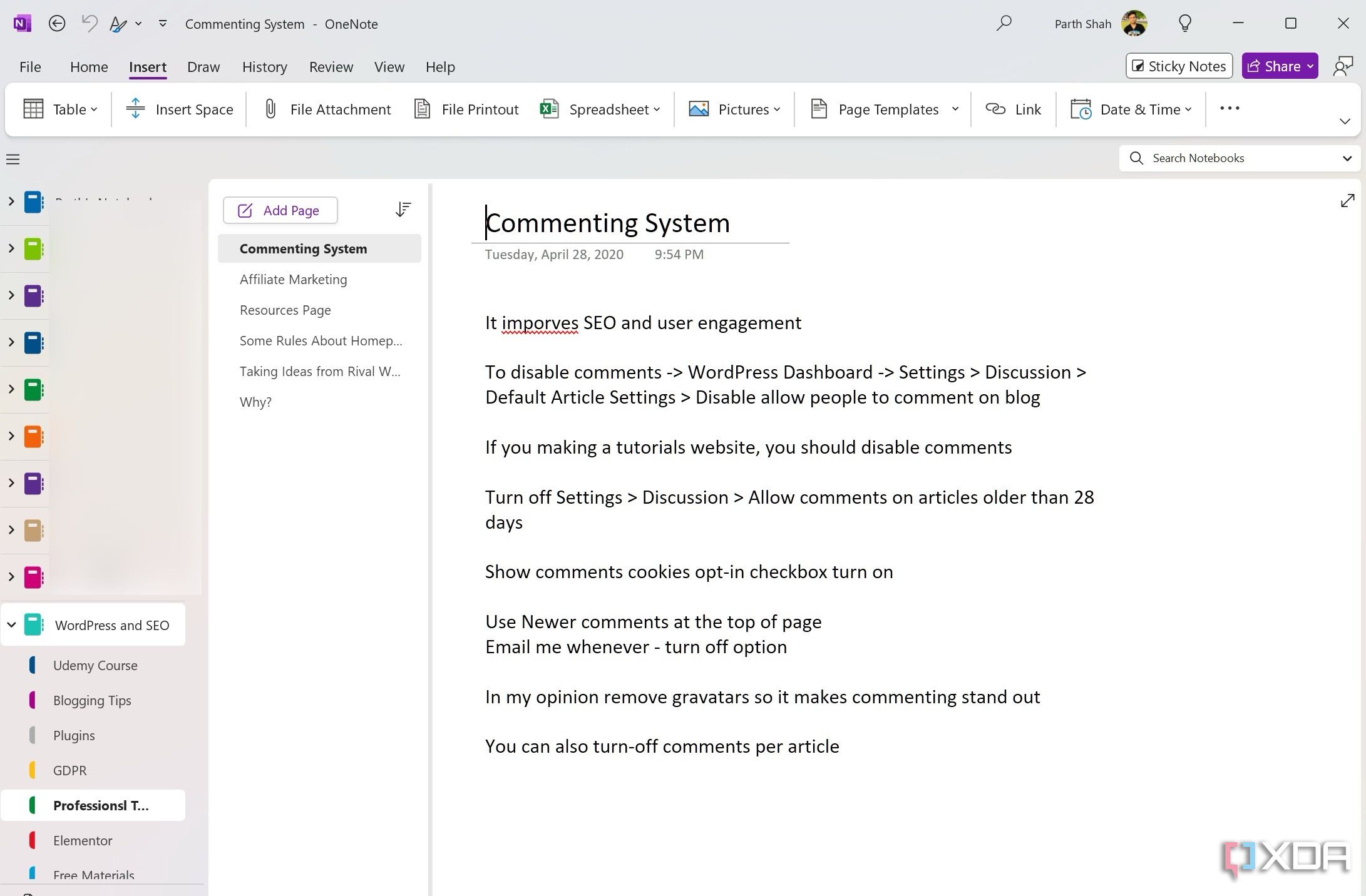Ключевые выводы
- OneNote и Obsidian предлагают кроссплатформенную доступность и возможности настройки, при этом Obsidian поддерживает Windows на ARM и собственные приложения Linux.
- OneNote имеет стандартный текстовый редактор, тогда как Obsidian использует редактирование на основе разметки с уникальными функциями, такими как графики знаний и плагины.
- Оба инструмента имеют бесплатные версии, но OneNote использует OneDrive для синхронизации, а Obsidian предлагает платные надстройки для дополнительных функций.
OneNote и Obsidian — два самых популярных инструмента для создания заметок. В то время как OneNote существует уже несколько десятилетий с богатым текстовым редактированием и совместной работой, Obsidian — новичок, который стремится изменить сферу производительности с помощью связанных заметок, графиков, холстов и плагинов. Но какая программа лучше? Давайте сравним их по нескольким факторам, чтобы помочь вам выбрать идеальное решение для создания заметок для вашего ноутбука.
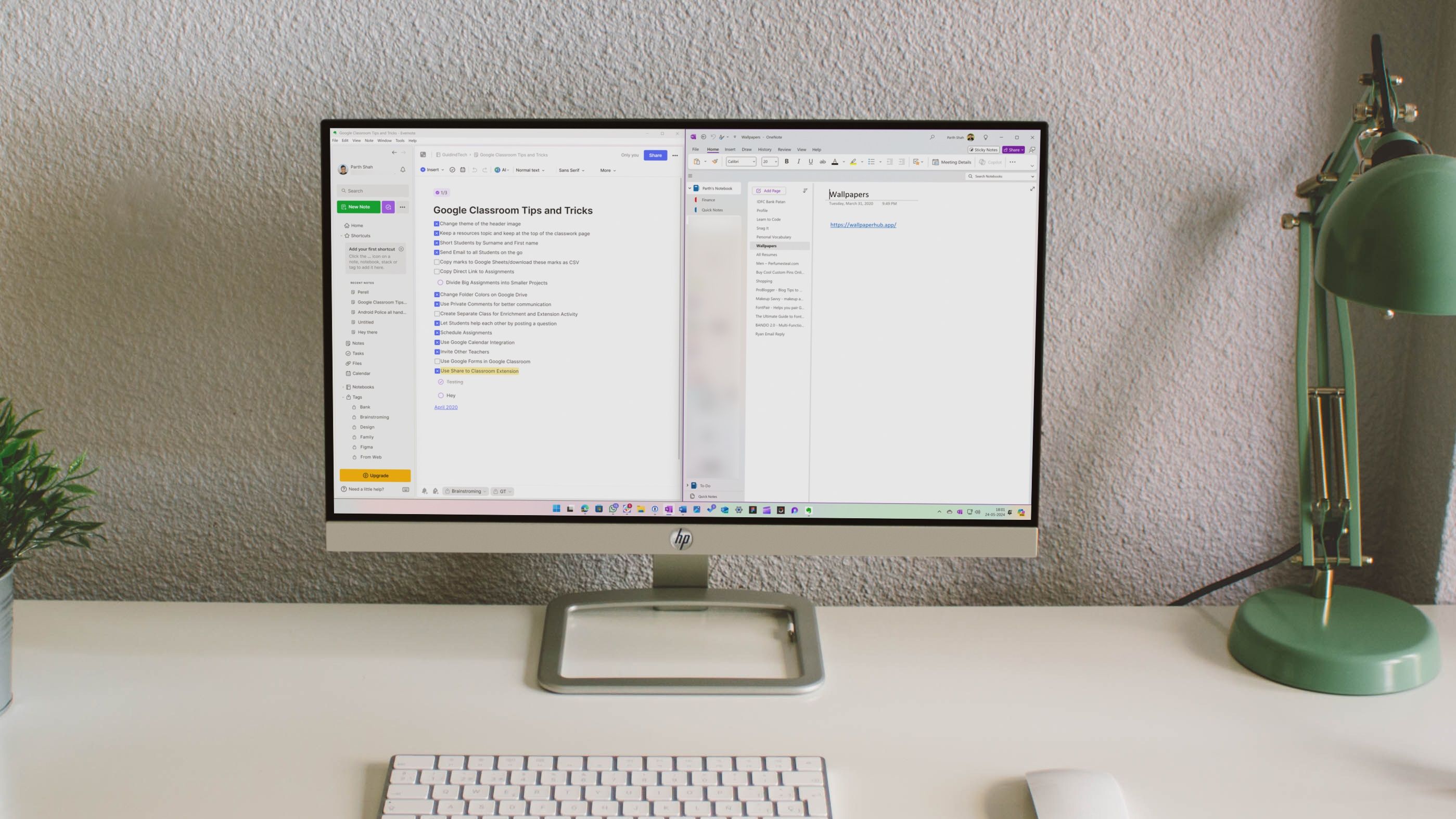
Связанный
OneNote против Evernote: какое приложение для заметок лучше?
Пришло время для битвы титанов в области создания заметок. Читайте дальше, чтобы узнать, какое приложение правит бал.
Кроссплатформенная доступность
Obsidian и OneNote доступны на iPhone, Android, Windows и Mac. Obsidian даже поддерживает Windows на ARM и имеет собственное приложение для Linux (чего не хватает OneNote).
OneNote доступен в Интернете и имеет расширения для популярных браузеров, таких как Chrome, Edge, Vivaldi и других. Какое бы приложение вы ни выбрали, вам не составит труда получить доступ к своим заметкам на различных устройствах.
Пользовательский интерфейс и настройка
OneNote не сильно изменил свой пользовательский интерфейс за последние несколько лет. Что касается настройки, вы можете переключаться только между темными и светлыми темами. В целом, он соответствует проверенной настройке и будет прост в использовании как новыми, так и существующими пользователями OneNote.
Недавно Obsidian претерпел капитальный ремонт пользовательского интерфейса, и теперь он выглядит намного современнее. Вы можете переключаться между темными и светлыми темами и даже менять цвет акцента в настройках.
Существует также специальное меню «Темы», в котором вы можете просмотреть десятки тем, созданных участниками сообщества. Вы можете изменить весь внешний вид приложения, включая значки, стиль текста и многое другое, одним щелчком мыши.
Текстовый редактор и организация заметок
OneNote поставляется со стандартным текстовым редактором, в котором вы можете получить доступ ко всем параметрам с верхней панели инструментов. Организация заметок также довольно проста: блокноты, разделы, подразделы и страницы. Если вы переходите с физического ноутбука на OneNote, вы должны чувствовать себя как дома с подходом Microsoft.
Obsidian использует редактор на основе разметки, который довольно мощный, но требует некоторого обучения. Тем не менее, компания проделала солидную работу по упрощению текстового редактора. Вы можете просто щелкнуть правой кнопкой мыши по заметке и изучить параметры редактирования текста. У вас также есть возможность добавлять в закладки любимые заметки для быстрого доступа, чего нет в OneNote.
Что касается управления заметками, вы можете создавать разные хранилища, а затем добавлять в них папки и подпапки. Однако переключение между хранилищами не является плавным; он использует разные окна приложений, что совсем не интуитивно понятно.
OneNote против Obsidian: особенности
И Obsidian, и OneNote имеют свои уникальные преимущества в плане функциональности.
Начнем с OneNote.
Интеграция с Microsoft 365
Полная интеграция OneNote с приложениями Microsoft 365 не должна вызывать удивления. OneNote использует OneDrive для синхронизации ваших заметок и позволяет вам импортировать и проверять данные календаря Outlook и создавать задачи Outlook. Если вы используете приложение электронной почты Outlook на рабочем столе, отправляйте важные письма в OneNote одним щелчком мыши.
Поддержка математических уравнений
Поддержка математических уравнений — одна из причин растущей популярности OneNote в сфере образования. Он поддерживает сложение (+), вычитание (-), умножение (* или X), деление (/), проценты (%) и возведение в степень (^).
Если вы хотите рассчитать расходы на поездку, ежемесячную плату за подписку или счета за продукты, просто введите уравнение в OneNote и нажмите =, чтобы получить окончательный ответ.
Инструменты для рисования
Благодаря поддержке стилуса и множеству инструментов для рисования OneNote приятно использовать на устройствах и планшетах Windows 2-в-1. Вы можете использовать различные ручки, маркеры, фигуры и многое другое, чтобы стильно записывать свои заметки.
Используя различные стили и цвета бумаги, вы можете по-настоящему воссоздать свой физический блокнот в OneNote.
Другие полезные функции OneNote включают веб-клиппер для сохранения информации из Интернета, помощник Copilot AI для составления новых заметок или резюмирования существующих, аудиозапись, иммерсивное средство чтения, шаблоны и многое другое.
Теперь давайте посмотрим, чем Obsidian отличается от OneNote и чем превосходит его.
График знаний
Возможность визуализировать ваши связанные заметки с помощью графиков — это USP Obsidian. Вы можете связать ваши существующие заметки, набрав [[enter note name]] для создания уникального графа знаний в вашем хранилище. После того, как вы подключите соответствующие заметки, перейдите к просмотру графика и проверьте взаимосвязь между вашими заметками.
Плагины
Плагины действительно выделяют Obsidian. Настройка Obsidian по умолчанию может показаться кому-то скучной или скучной, но плагины сделают ее сияющей. Например, вы можете включить командный плагин с косой чертой (/) для доступа ко всем функциям редактирования текста и основным функциям Obsidian, набрав /. Плагины «Публикация», «Свойства» и «Рабочие области» также полезны в определенных рабочих процессах.
Кроме того, вы можете изучить другие плагины, созданные сообществом Obsidian. Вы можете включить расширенные таблицы, канбан-доски, задачи, календари и другие функции, интегрировав плагины из галереи сообщества.
Холст
Canvas — это, по сути, доска Microsoft прямо внутри Obsidian. Вы можете включить карточки, заметки и медиафайлы, а затем вставить стрелки, чтобы соединить их. Все дело в гибкости. Это очень удобно, если вам нравится чистый бесконечный холст для организации своих мыслей и идей.
Поддержка разделения вкладок и нескольких вкладок
Obsidian поддерживает разделение вкладок и несколько вкладок, что может значительно повысить производительность на больших настольных компьютерах. Вам больше не нужно переключаться между разными вкладками на боковой панели. На дворе 2024 год, а OneNote по-прежнему не позволяет открывать две заметки рядом.
Obsidian против OneNote: цены
Вот тут-то и начинается самое интересное. И OneNote, и Obsidian можно скачать и использовать совершенно бесплатно. Однако дьявол кроется в деталях. OneNote использует платформу OneDrive для синхронизации заметок на других устройствах. OneDrive предлагает 5 ГБ бесплатного хранилища, после чего вам нужно будет оплатить один из планов Microsoft 365, чтобы разблокировать больше места.
Obsidian предлагает несколько премиум-дополнений. Дополнение Sync стоит $5 в месяц, а дополнение Publish — $10 в месяц. Вы можете проверить страницу цен Obsidian, чтобы узнать больше.
Начните делать заметки как профессионал
Хотя OneNote и Obsidian на первый взгляд являются инструментами для создания заметок, оба имеют разные подходы к созданию продуктивного рабочего процесса. OneNote имеет улучшенную интеграцию с Microsoft 365, инструменты рисования и веб-расширения. Obsidian идет вперед со связанными заметками, графиками знаний, холстом и надежной библиотекой плагинов. Выбор одного решения над другим полностью зависит от вашего стиля ведения заметок и предпочтений. Что касается меня, то мне нравится переход с OneNote на Obsidian.
Если вы хотите изучить более современные инструменты для замены настроек OneNote, ознакомьтесь с нашим отдельным руководством.